Меня как ИТ-эксперта часто спрашивают, как настроить виртуальный коммутатор в Hyper-V. Есть несколько разных способов сделать это, в зависимости от ваших потребностей. В этой статье я покажу вам, как настроить виртуальный коммутатор с помощью диспетчера Hyper-V.
температура ядра Windows 10
Сначала откройте диспетчер Hyper-V и выберите сервер, который хотите настроить. Затем щелкните ссылку «Диспетчер виртуальных коммутаторов» на правой панели. Откроется окно Virtual Switch Manager.
Затем выберите опцию «Новый виртуальный коммутатор» и дайте коммутатору имя. Затем выберите тип переключателя, который вы хотите создать. Для большинства целей достаточно переключателя «Внешний». Однако, если вам нужны более продвинутые функции, вы можете выбрать тип переключателя «Внутренний» или «Частный».
Наконец, выберите физический сетевой адаптер, который вы хотите использовать для виртуального коммутатора. Если вы хотите использовать более одного адаптера, вы можете установить флажок «Разрешить несколько адаптеров». После того, как вы сделали свой выбор, нажмите «ОК», чтобы создать переключатель.
Вот и все! Создав коммутатор, вы можете добавить к нему виртуальные машины, и они смогут взаимодействовать друг с другом и с внешним миром. Если вам нужна дополнительная помощь, не стесняйтесь задавать вопросы в разделе комментариев ниже.
виртуальный коммутатор ( vSwitch ) программное обеспечение позволяет одной виртуальной машине (ВМ) взаимодействовать с другой. Они также используются для подключения виртуальных и физических сетей и для ретрансляции трафика виртуальных машин на другие виртуальные машины или физические сети. Однако имейте в виду, что виртуальный коммутатор настроен для Hyper-V. Hyper-V — это программа, которая позволяет нам создавать и управлять виртуальными машинами, на которых работают другие экземпляры Windows 11 и более ранних версий Windows и других платформ, таких как операционные системы Linux. На этом уроке мы научимся как создать и настроить виртуальный коммутатор в Hyper-V .

Какая польза от виртуальных коммутаторов?
Виртуальные коммутаторы (vSwitch) используются так же, как и физический коммутатор; последний используется в физической сети, а первый — для подключения виртуальных машин. Существует три типа vSwitch: внешний, внутренний и частный. У них разные разрешения, и в зависимости от варианта использования сетевой администратор создает и развертывает определенный коммутатор. Мы обсудим эти переключатели и то, как мы можем создать их в диспетчере Hyper-V.
у вас есть центр управления
Как настроить виртуальный коммутатор в Hyper-V
Перед созданием и настройкой виртуального коммутатора на вашем компьютере необходимо установить Программа Hyper-V установлен на компьютер и имеет права администратора. Существует три типа виртуальных коммутаторов Hyper-V, которые можно настроить с помощью Virtual Switch Manager в Windows 11.
- Внешний переключатель
- Внутренний переключатель
- Частный коммутатор
В зависимости от требований вашей организации нам необходимо создать любой из трех коммутаторов. Расскажем подробно о каждом из них.
1] Внешний переключатель
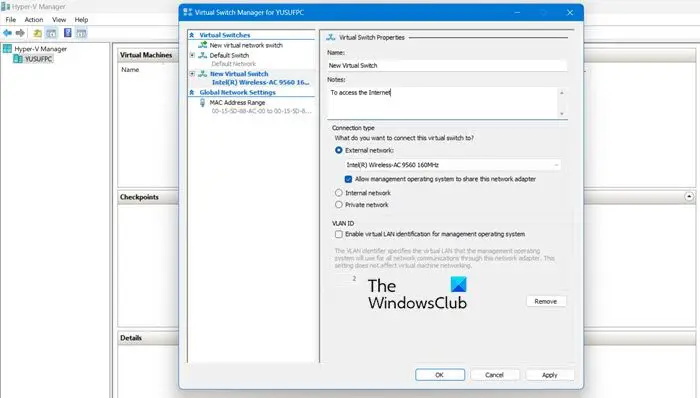
Внешний коммутатор позволяет виртуальной машине получить доступ к физическому сетевому адаптеру. Одним из преимуществ использования внешнего коммутатора является возможность совместного использования трафика управления и виртуальных машин на одном коммутаторе.
Вот как создать внешний коммутатор в Hyper-V.
- Нажмите клавишу Windows и введите Диспетчер Hyper-V в строке поиска и нажмите кнопку ввода.
- Нажимать Диспетчер виртуальных коммутаторов и выберите Внешний вариант там.
- ударять Создать виртуальный коммутатор и запишите имя виртуальной машины.
- Пишите в заметки Для доступа в Интернет в текстовом поле.
- Убедитесь, что установлен флажок «Внешняя сеть».
- От Внешняя сеть В раскрывающемся списке вы можете выбрать, к какому адаптеру должен обращаться коммутатор.
- Теперь нажмите на Применять кнопку и нажмите на Да для создания внешнего коммутатора на компьютере с Windows 11.
Вот как вы можете создать внешний коммутатор, к которому затем смогут получить доступ ваши виртуальные машины.
Windows 10 отключить приложение фотографий
2] Внутренний переключатель
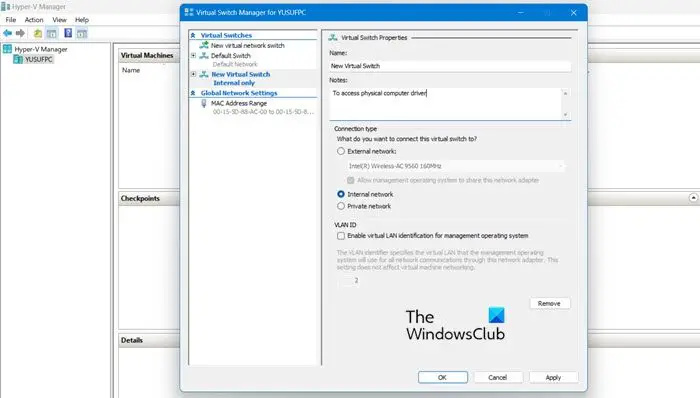
Внутренний коммутатор позволяет всем виртуальным машинам взаимодействовать друг с другом, а также предоставляет этим виртуальным машинам доступ к физическому компьютеру. Однако виртуальные машины, подключенные к внутреннему виртуальному коммутатору, не могут получить доступ к сетевым ресурсам из Интернета. и если вы хотите создать внутренний переключатель в Windows 11 Compute, вот как вы можете сделать то же самое:
- запуск Диспетчер Hyper-V
- Нажимать Диспетчер виртуальных коммутаторов и выберите Внутри вариант там.
- ударять Создать виртуальный коммутатор и запишите имя виртуальной машины.
- Пишите в заметки Доступ к физическим дискам компьютера в текстовом поле.
- От Тип соединения , вы должны выбрать Внутренняя сеть .
- Наконец нажмите на применять кнопка.
Читать: Как преобразовать физическую машину в виртуальную машину в VirtualBox
3] Частные переключатели
Частные коммутаторы полностью изолируют вашу виртуальную машину от сети и предотвращают обмен данными между хостом и виртуальными машинами. Виртуальные машины могут взаимодействовать друг с другом, но не могут взаимодействовать с базовой машиной или Интернетом. Выполните следующие действия, чтобы создать частный коммутатор.
- Откройте диспетчер Hyper-V в вашей системе.
- Нажимать Диспетчер виртуальных коммутаторов и выберите Частный вариант там.
- ударять Создать виртуальный коммутатор и запишите имя виртуальной машины.
- Пишите в заметки Для связи с другими виртуальными машинами в текстовом поле.
- В качестве типа подключения выберите Частная сеть.
- Наконец нажмите Применить > ОК
Читать: Как настроить и использовать Hyper-V в Windows.



![Ограничитель ЦП Opera GX не работает [исправлено]](https://prankmike.com/img/opera/0C/opera-gx-cpu-limiter-not-working-fixed-1.png)











